Инструкция кассира для работы на онлайн-кассе MSPOS-К через кассовое приложение «Касса МойСклад».
Перед началом работы на вашей кассе должно быть:
- скачано кассовое приложение «Касса МойСклад» из магазина приложений;
- фискализирован сам кассовый аппарат (это можно сделать в приложении МойСклад);
- выполнен вход в ваш аккаунт системы МойСклад (если еще нет аккаунта, то зарегистрируйте новую учетную запись на сайте или в приложении на кассе).
Начало работы
Включение кассы и вход в приложение системы МойСклад:
- включите кассу;
- откройте приложение Касса МойСклад;
- откроется режим Продажи.
Добавление товаров
Если вы вошли в уже существующий аккаунт, в котором есть товарная база, она автоматически подгрузится в кассу.
Добавлять новые товары и услуги удобнее всего через основной интерфейс на сайте МойСклад. Там же можно и отредактировать товары, созданные на самой кассе. Стоит отметить, что добавить услугу на самой кассе не получится.
Чтобы добавить товар через кассовый аппарат:
- в режиме Продажи нажмите кнопку [+];
- заполните необходимые поля:
- введите наименование;
- введите цену товара;
- введите штрихкод вручную или отсканируйте его встроенным сканером (при сканировании может подтянуться название товара);
- укажите количество товара в наличии;
- добавьте изображение товара (не обязательно);
- после заполнения данных нажмите галочку;
- товар появится в базе и сразу добавится в чек.
Открытие смены
Автоматически смена открывается при пробитии первого чека.
Но если вы хотите открыть смену в определенное время, например в начале рабочего дня, то можно сделать это вручную, для этого:
- нажмите на кнопку меню;
- перейдите в раздел Смена;
- нажмите Открыть смену;
- на экране появится сумма наличных денег в кассе (если вы производите инкассацию каждый вечер, то сумма будет ноль);
- введите сумму внесения, если это необходимо;
- распечатается отчет об открытии смены (и следом за ним отчёт о внесении):
Чек из базы товаров и услуг
Весь процесс формирования чека происходит следующим образом:
- в режиме Продажи добавьте все необходимые позиции в чек одним из следующих способов:
- выберите товар или услугу из списка;
- отсканируйте штрихкод;
- найдите позицию через поиск (наименование, код, артикул, штрихкод);
- чтобы проверить и отредактировать список позиций нажмите на значок (корзина покупок):
- здесь, перейдя на конкретную позицию, вы можете:
- изменить цену и количество;
- указать размер скидки на эту позицию в чеке в рублях или процентах;
- удалить позицию из чека;
- для сохранения изменений нажмите галочку;
- для удаления всех позиций из чека нажмите значок (мусорное ведро);
- для добавления еще позиций в чек вернитесь назад, нажав кнопку стрелочка влево;
- нажмите К оплате (проверив сумму оплаты);
- в разделе оплаты вы можете добавить постоянного Покупателя, нажав соответствующую кнопку:
- здесь выберите нужного покупателя из списка;
- добавьте нового, нажав кнопку [+]:
- здесь необходимо заполнить хотя бы одно поле:
- ФИО;
- Е-mail;
- Телефон;
- номер карты лояльности.
- для сохранения нажмите на галочку;
- еще в разделе оплаты вы можете указать скидку на весь чек в рублях или процентах, для этого;
- нажмите на Скидка;
- в открывшемся окне введите размер скидки в рублях или процентах — на экране отобразиться итог;
- для подтверждения нажмите на галочку;
- в разделе оплаты, нажав на значок (чек) в правом верхнем углу, вы можете отправить электронный чек покупателю (если вы до этого указали покупателя и ране при его создании вносили данные телефона или электронной почты, то эти поля заполнятся автоматически):
- по СМС — нажмите на Телефон и введите телефонный номер покупателя;
- по Email — нажмите на Email и введите адрес электронной почты покупателя;
- здесь же вы можете убрать ползунок влево рядом с надписью Печатать бумажный чек;
- для сохранения введенных данных нажмите на галочку;
- в конце выберите способ расчета:
- наличными без сдачи;
- картой (безналичная оплата);
- другая сумма (оплата наличными со сдачей) — введите сумму, которую дал вам клиент;
- касса распечатает чек:
Далее разберем каждый вид чека отдельно, в более в легкой форме.
Простой чек из базы товаров и услуг
- в режиме Продажи добавьте позицию в чек;
- нажмите К оплате;
- выберите способ расчета: наличными без сдачи или картой (безналичная оплата);
- касса распечатает чек:
Чек с расчетом стоимости по количеству и сумме
- в режиме Продажи добавьте позицию в чек;
- чтобы отредактировать позицию нажмите на значок корзины покупок:
- в открывшемся окне нажмите на добавленную позицию:
- измените цену при необходимости;
- укажите количество;
- для сохранения изменений нажмите галочку;
- нажмите К оплате (проверив сумму оплаты);
- выберите способ расчета: наличными без сдачи или картой (безналичная оплата);
- касса распечатает чек:
Чек с несколькими позициями
- в режиме Продажи добавьте все необходимые позиции в чек одним из следующих способов:
- выберите товар или услугу из списка;
- отсканируйте штрихкод;
- найдите позицию через поиск (наименование, код, артикул, штрихкод).
- чтобы проверить и отредактировать список позиций нажмите на значок корзины покупок:
- для удаления позиции — нажмите на нее, затем прокрутите страницу вниз и нажмите Удалить позицию;
- для удаления всех позиций из чека нажмите значок мусорного ведра;
- для добавления еще позиций в чек вернитесь назад, нажав кнопку стрелочка влево;
- нажмите К оплате (проверив сумму оплаты);
- выберите способ расчета: наличными без сдачи или картой (безналичная оплата);
- касса распечатает чек:
Чек с подсчетом сдачи
- в режиме Продажи добавьте необходимую позицию в чек;
- нажмите К оплате;
- выберите способ расчета другая сумма — это оплата наличными со сдачей;
- введите сумму, которую дал вам клиент — ниже появится сумма сдачи;
- нажмите на галочку;
- касса распечатает чек:
Чек со скидкой
Скидка на позицию в чеке:
- в режиме Продажи добавьте необходимые позиции в чек;
- чтобы сделать скидку на конкретную позицию в этом чеке нажмите на значок корзины покупок:
- здесь выберите на нужную позицию;
- в открывшемся окне прокрутите вниз до поля Скидка;
- введите размер скидки в рублях или процентах;
- для сохранения изменений нажмите галочку;
- нажмите К оплате (проверив сумму оплаты);
- выберите способ расчета: наличными без сдачи или картой (безналичная оплата);
- касса распечатает чек:
Скидка на весь чек:
- в режиме Продажи добавьте все необходимые позиции в чек;
- нажмите К оплате (проверив сумму оплаты);
- в разделе оплаты нажмите Скидка — откроется окно скидки на весь чек;
- введите размер скидки в рублях или процентах — на экране отобразиться итог;
- для подтверждения нажмите галочку;
- выберите способ расчета: наличными без сдачи или картой (безналичная оплата);
- касса распечатает чек:
Чек с отправкой электронной копии покупателю
Отправка чека по СМС
- в режиме Продажи добавьте необходимые позиции в чек;
- нажмите К оплате (проверив сумму оплаты);
- нажмите на значок чека, чтобы отправить электронную копию чека покупателю по СМС;
- здесь нажмите на Телефон;
- введите номер телефона покупателя;
- ниже можете убрать ползунок влево рядом с надписью Печатать бумажный чек;
- после нажмите на галочку;
- выберите способ расчета: наличными без сдачи или картой (безналичная оплата);
- касса распечатает чек:
Отправка чека по E-mail
- в режиме Продажи добавьте необходимые позиции в чек;
- нажмите К оплате (проверив сумму оплаты);
- нажмите на значок чека, чтобы отправить электронную копию чека покупателю по Email;
- в открывшемся окне нажмите на Email;
- введите адрес электронной почты покупателя;
- ниже можете убрать ползунок влево рядом с надписью Печатать бумажный чек;
- после нажмите на галочку;
- выберите способ расчета: наличными без сдачи или картой (безналичная оплата);
- касса распечатает чек:
Как добавить в чек покупателя
- в режиме Продажи добавьте позицию в чек;
- нажмите К оплате (проверив сумму оплаты);
- нажмите на Покупатель:
- выберите нужного покупателя из списка;
- или добавьте нового, нажав кнопку [+]:
- здесь необходимо заполнить хотя бы одно поле:
- ФИО;
- Е-mail;
- Телефон;
- номер карты лояльности.
- для сохранения нажмите на галочку;
- выберите способ расчета: наличными без сдачи или картой (безналичная оплата);
- касса распечатает чек:
В печатной форме чека данные покупателя отражены не будут, но в товароучетной системе запись о покупателе останется.
Чек возврата
Чтобы сделать чек возврата:
- нажмите на кнопку меню;
- перейдите в раздел История/Возврат;
- найдите нужный чек для возврата (можно воспользоваться поиском по номеру, сумме или товару) и откройте его;
- нажмите Создать возврат;
- выберите позиции для возврата:
- если нужно сделать возврат всего чека — нажмите К возврату (проверив сумму возврата);
- если нужно сделать возврат конкретной позиции — кнопкой минус в поле позиции, которую возвращать НЕ НУЖНО, выставьте значение количества 0 (ноль) и нажмите К возврату (проверив сумму возврата);
- касса распечатает чек возврата:
Обратите внимание! Если у вас не получается сделать возврат, так как всплывает красное окно с надписью «Возвраты в закрытых сменах запрещены«, значит вам нужно установить такое разрешение в на сайте МойСклад. Инструкция о том, как это сделать читайте ЗДЕСЬ.
Окончание работы
Закрытие смены
В конце рабочего дня необходимо закрыть смену, для этого:
- нажмите на кнопку меню;
- перейдите раздел Смена;
- нажмите Закрыть смену;
- на экране появится выручка наличными за смену;
- в поле сумму к выплате будет указана сумма всех наличных денег в кассе (в денежном ящике);
- нажмите галочку, если хотите изъять все деньги из кассы;
- или введите необходимую сумму для инкассации — в поле ниже отобразится остаток в кассе;
- вначале распечатается отчете о выплате, а после отчет о закрытии смены:
или
Видеоинструкция кассира на MSPOS-К через кассовое ПО МойСклад
Наша интеграция работает с кассой МойСклад.
В этой статье мы покажем процесс пробития чеков для зарегистрированных и незарегистрированных клиентов.
В видео-инструкции показано, как провести оплату товара, начислить и/или списать бонусы в Мой Склад
Смотрите в VК Видео 🠊 https://vk.com/video-187692012_456239023
Как пробить чек с бонусами для зарегистрированного клиента
1. Перейдите в раздел «Продажа» и выберите товар, чтобы добавить его в чек.
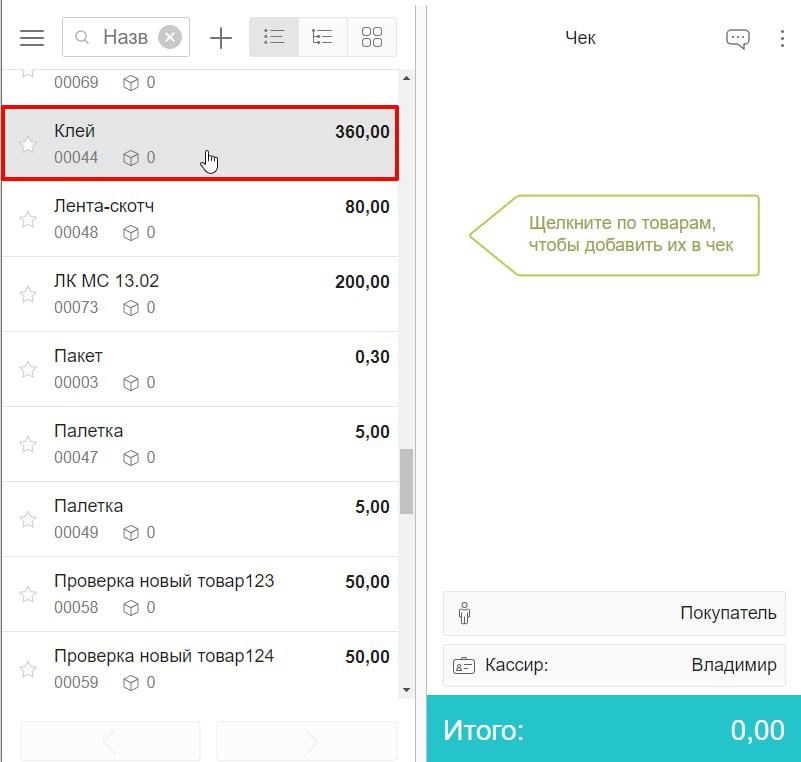
2. После добавления товара в чек перейдите к разделу «Итого».
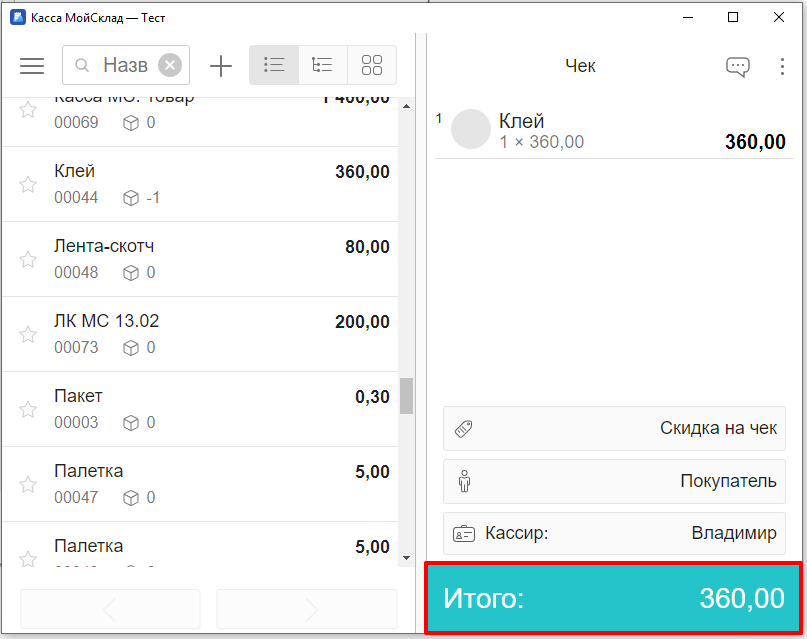
3. Откройте окно «Покупатель».
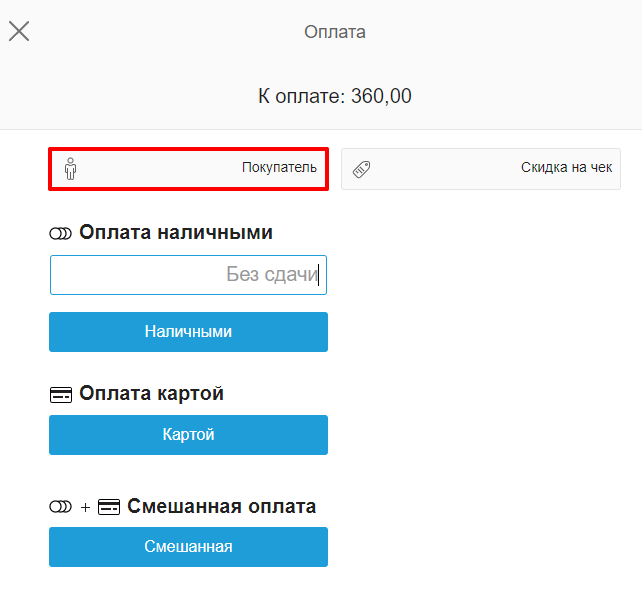
4. Введите номер телефона клиента и выберите его из списка.
Примечание: номер телефона покупателя нужно вводить без восьмерки. Поддерживается поиск начиная с 7, 9 или введите последние 4 цифры номера телефона клиента.
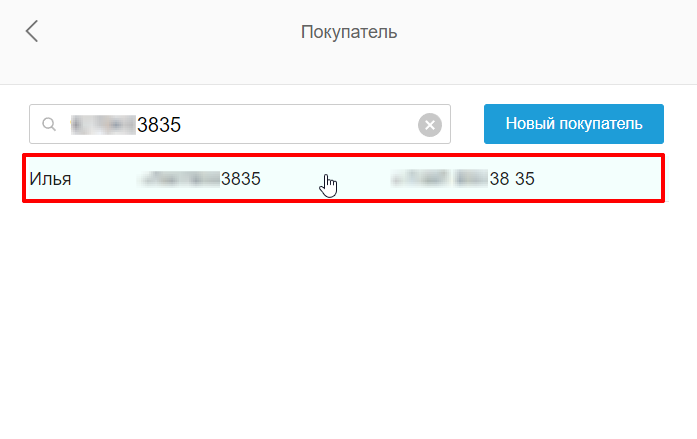
5. После выбора клиента откроется окно оплаты. В окне оплаты отобразится имя, ранее выбранного, покупателя и количество бонусов на его счету.
В строке «Баллы» отобразится количество бонусов, которые клиент получит после оплаты.
Примечание: процент начисления бонусов за покупку зависит от уровня лояльности клиента установленного в вашем личном кабинете Samosale.
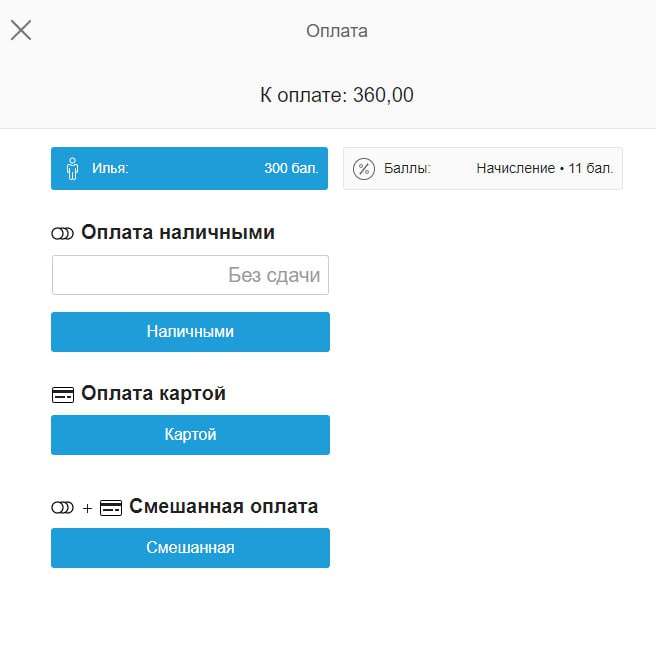
6. На этом этапе необходимо уточнить у клиента хочет ли он списать свои бонусы.
• Если клиент пока не хочет списывать бонусы и планирует накапливать их, то выберите способ оплаты и завершите продажу.
• Если клиент хочет списать бонусы, то нажмите на кнопку «Баллы».
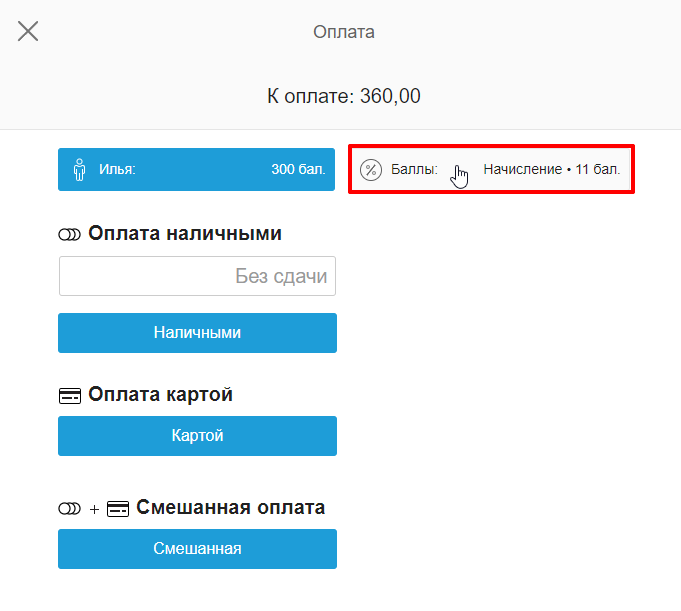
Если оставите начислить, то клиенту будут начислены бонусы за покупки в соответствии с его уровнем лояльности.
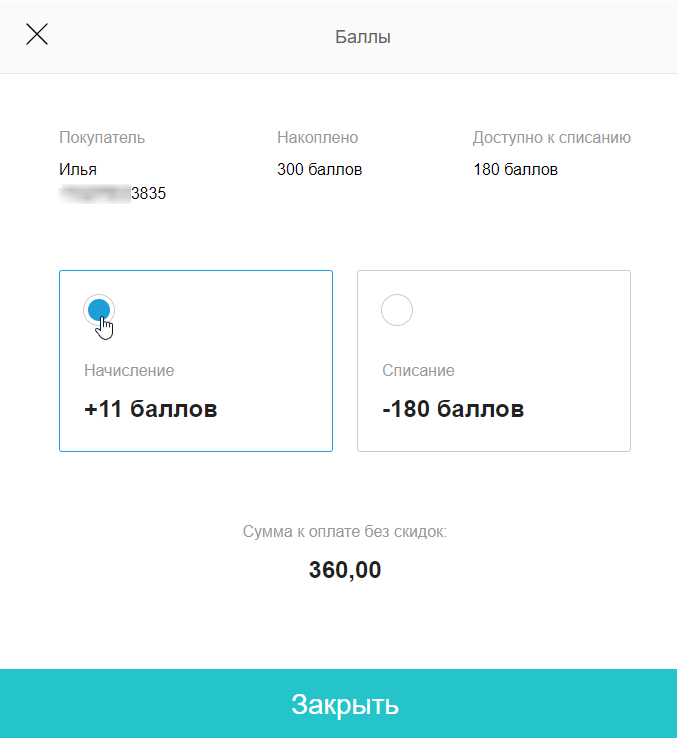
Если выберите «Списание», то система отобразит количество бонусов, которые клиент может списать на покупку данного товара и покажет сумму к оплате с учетом списанных бонусов.
Примечание: процент списания бонусов на покупку установлен в вашем личном кабинете Samosale.
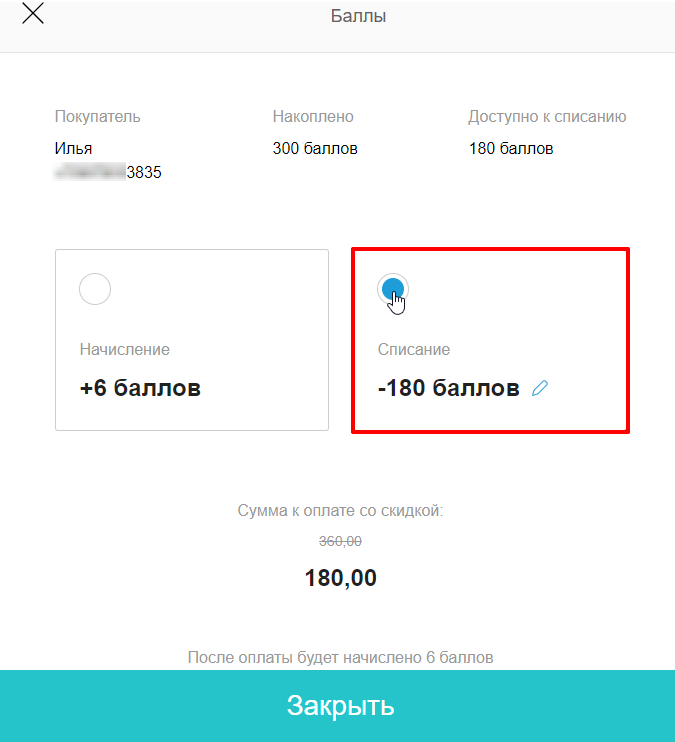
Примечание: Система по умолчанию предлагает списать максимально возможное количество бонусов, которое зависит от настроек установленных в личном кабинете Samosale. Вы можете изменить сумму бонусов к списанию в меньшую сторону, чтобы это сделать необходимо нажать на карандашик.
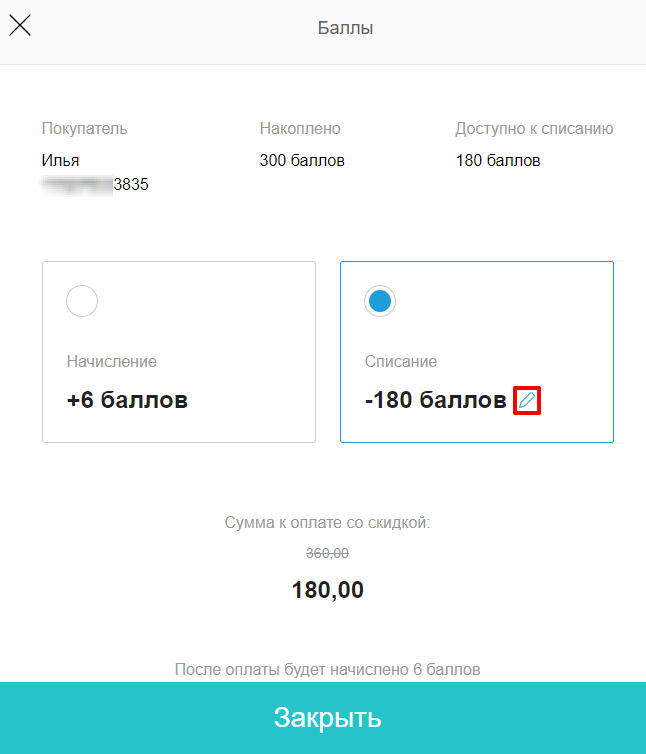
7. Установите нужное количество бонусов к списанию. Система автоматически пересчитает сумму к оплате.
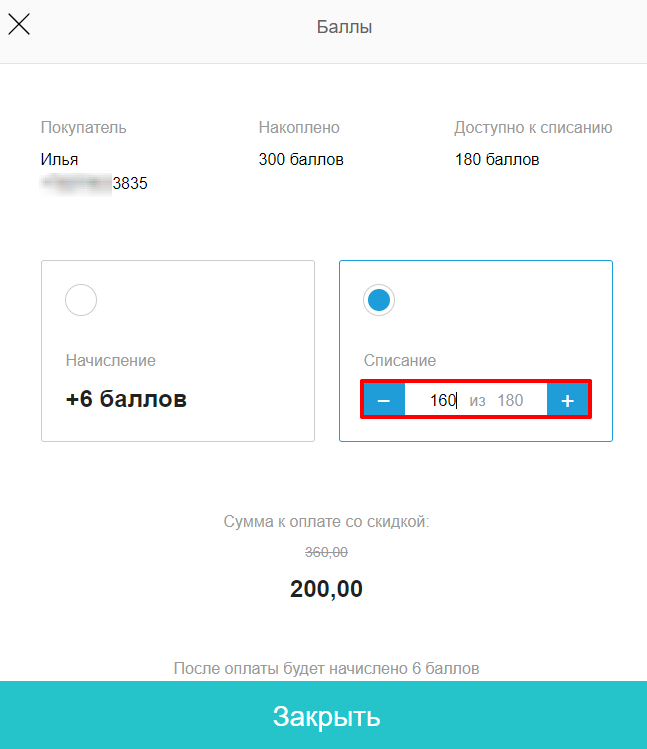
8. Нажмите «Закрыть»
В открывшемся окне отобразится информация о числе бонусов, которые хочет списать клиент и количество бонусов, которые клиент получит за покупку.
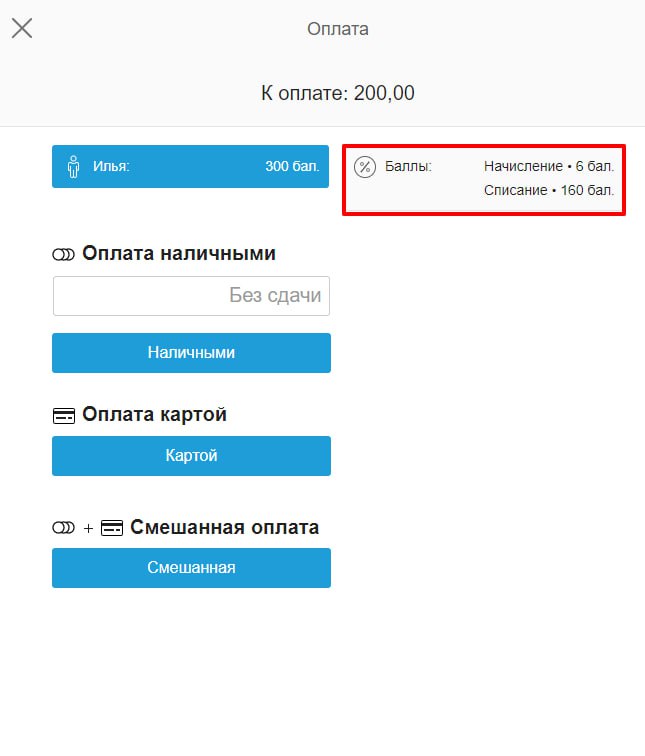
9. Выберите способ оплаты и завершите продажу.
После оплаты клиенту в мессенджер от бота компании/магазина/салона придет сообщение с информацией. Текст сообщения можно менять в настройках Samosale.

Примечание: Для получения сообщений, клиент должен быть зарегистрирован в программе лояльности и подписан на мессенджер.
10. Данные по проведенному чеку автоматически передаются в личный кабинет Samosale, чеки отображаются в разделе «Касса» во вкладке «Чеки».
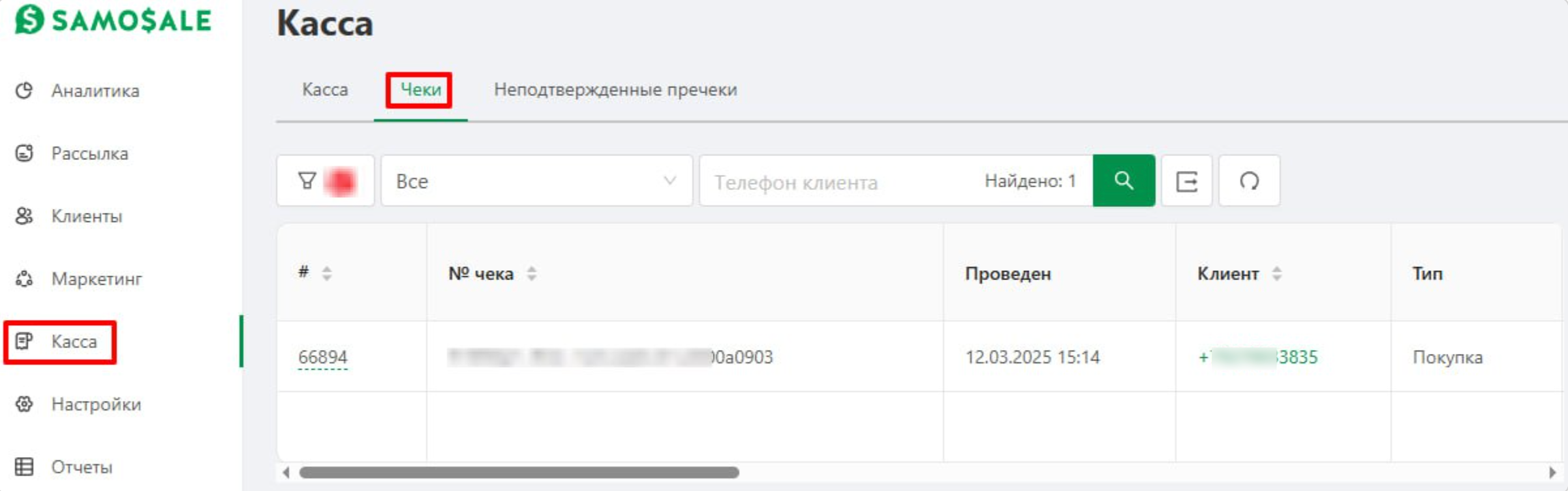
Если клиент не зарегистрирован в программе лояльности
1. Добавьте товары в чек и перейдите в раздел «Итого».
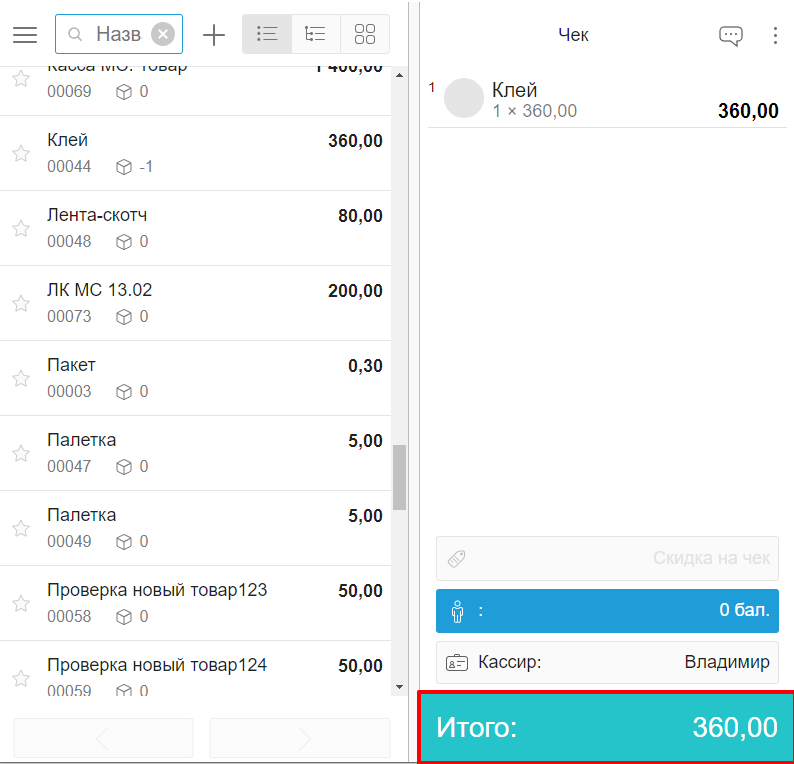
2. Откройте окно «Покупатель».
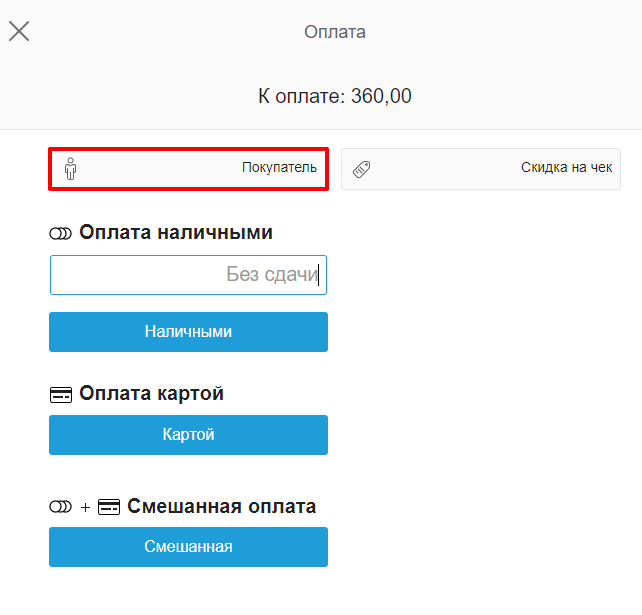
3. Выберите «Новый покупатель».
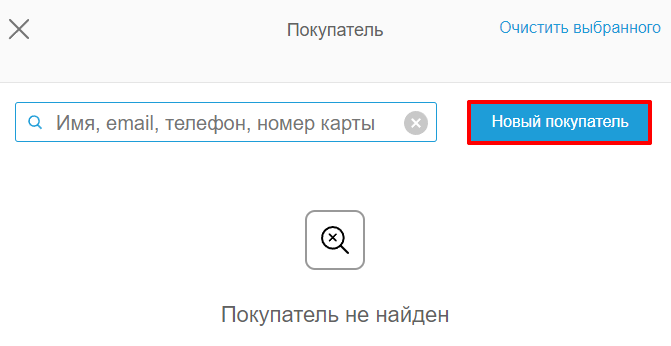
4. Введите номер телефона клиента. После сохранения клиент будет создан в личном кабинете Samosale и появится в кассе. Уже с первой покупки на этот номер начнется начисление кэшбэка.
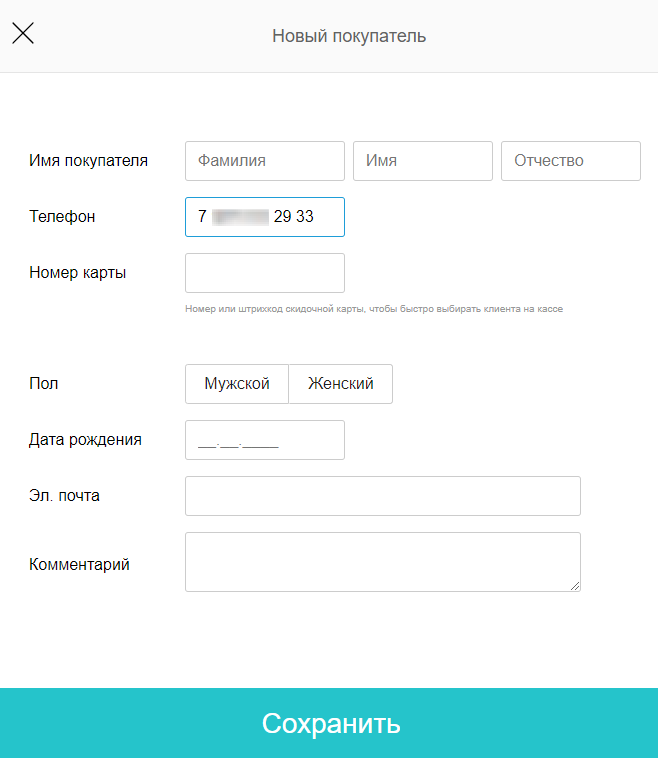
5. В открывшемся окне укажите способ оплаты и завершите продажу.
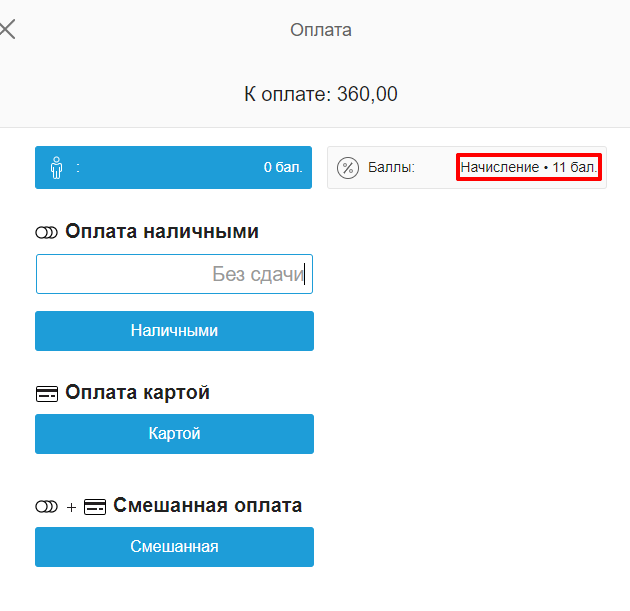
Данные по проведенному чеку автоматически передадутся в личный кабинет Samosale, чеки отображаются в разделе «Касса» во вкладке «Чеки».
Клиенту будет начислен кэшбэк за покупку, но списать бонусы клиент сможет только после того, как подпишется на ваш мессенджер.
Возврат чеков в интеграции МойСклад
Информация о возврате чеков, в которых был указан номер телефона покупателя, автоматически передается в личный кабинет Samosale.
• Бонусы, начисленные за покупку, автоматически отменяются.
• Бонусы, списанные при оплате чека, возвращаются на счет клиента.
Информация о возврате чеков, в которых не был указан номер телефона покупателя, автоматически не передается в личный кабинет Samosale.
Чеки, в которых не были указаны номера телефонов, необходимо возвращать не только в кассе МойСклад, но и вручную в личном кабинете Samosale.
Процесс возврата описан в статье «Возврат чека».
Если вы не нашли ответ на свой вопрос, задайте его нам в Telegram @SamosaleSupport_Bot 😃
Автоматизация склада и учет имущества
Скорость, точность приёмки и отгрузки товаров на складе — краеугольный камень в E-commerce бизнесе. Начни использовать современные, более эффективные мобильные инструменты.
Узнать больше
Повысьте точность учета имущества организации, уровень контроля сохранности и перемещения каждой единицы. Мобильный учет снизит вероятность краж и естественных потерь.
Узнать больше
Повысьте эффективность деятельности производственного предприятия за счет внедрения мобильной автоматизации для учёта товарно-материальных ценностей.
Узнать больше
Выбираем систему налогообложения
Программа «Мой Склад» становится высокоэффективным калькулятором, готовым вычислять показатели выручки, себестоимости, валовой прибыли и операционных расходов. Она с легкостью настраивается под схемы ОСНО, УСН, ПСН, НПД и ЕСХН, беря на себя роль центрального бухгалтерского инструмента. Конечно, в плане счетного функционала на рынке присутствуют куда более продуктивные пакеты (тот же российский 1С), но здесь преимущество заключается именно в единообразии и автоматизации. Одна и та же экосистема используется и для сканирования штрихкодов, и для выполнения сложных расчетов, и для создания документов для отправки в ФНС.

Плюсы и минусы
Любой понятный самоучитель для начинающих по программе «Мой Склад» включает в себя перечень преимуществ и недостатков соответствующего софта. В число однозначных достоинств сервиса, как правило, записывают:
- возможность существенного облегчения процедур, связанных с продажей товаров и услуг;
- наличие бесплатного периода, позволяющего разобраться с пакетом и убедиться в его необходимости;
- удобная CRM, предназначенная для ведения клиентских карточек и настройки элементов лояльности;
- формирование всех важных для предприятия отчетов под одной крышей, с задействованием унифицированных бланков.
Минус у платформы, фактически, один, и заключается он в том, что демоверсия программного обеспечения открывает доступ к ограниченному числу инструментов.
Тарифы и цены
| Схема оплаты/название тарифного плана | Бесплатный | Старт | Базовый | Проф. | Корп. |
| При оплате за год. | 0 р. | 495 р. | 1020 р. | 2890 р. | 6715 р. |
| При оплате за месяц. | — | — |
1200 р. |
3400 р. | 7900 р. |
Как пользоваться программой «Мой Склад»: инструкция пошагово
Еще один, достаточно очевидный плюс сервиса, заключается в его простоте. На то, чтобы разобраться со всеми особенностями и возможностями системы, у человека без подготовки уйдет не больше нескольких дней. Если пользователь знающий (например, в его бэкграунде уже присутствует опыт обращения с аналогичным коммерческим софтом), времени понадобится меньше. За создание интерфейса пакета отвечали не только непосредственные программисты и разработчики, но и выдающиеся дизайнеры, разбирающиеся во всех трендах современного UI и UX.

Продажи
Сразу после запуска и авторизации утилита предложит сформировать перечень товаров, хранящихся на складе или готовых к отправке на полки. Сделать это можно либо ручным вводом, либо посредством сканера штрихкодов. К каждой позиции нужно прописать параметры стоимости и количества. В дальнейшем пользователь сумеет организовать просмотр истории продаж, а также запустить опцию поиска чеков по дате, номеру или даже имени покупателя. При необходимости ему удастся оформить возврат как всех наименований, представленных в квитанции, так и отдельных частей.
Кассовые операции
Чтобы зарегистрировать реализацию, следует добавить в чековый список нужные клиенту товарно-материальные ценности и указать их количественное соотношение. В качестве дополнительной функции выступает режим применения скидок и акций, настраиваемый по усмотрению оператора. Экосистема позволяет интегрировать разные платежные терминалы для приема безналичных платежей. Кроме того, она с легкостью взаимодействует с различным контрольно-кассовым оборудованием и формирует фискальные документы. Если оплата производится посредством наличных, софт самостоятельно рассчитает величину сдачи.
Внесение данных о компании
Перед тем как заполнить «Мой Склад» информацией о реализуемых товарах и услугах, стоит сформировать еще одну, основополагающую карточку — она будет включать в себя сведения о предприятии. Для этого нужно перейти в разделы «Аккаунт» → «Настройки» → «Справочники» → «Юридические лица» и заполнить полный перечень предложенных граф. Понадобится указать полное и сокращенное название организации, контакты, банковские реквизиты, фактические адреса, а также имена руководителей и бухгалтеров. В отдельные строки вставляются сканы печатей и подписей, можно подключить УКЭП.

Наполнение справочника товаров
Каталог составляется по шагам одной из двух преимущественных инструкций: вручную, методом прописывания или сканирования штрихкодов; посредством функции экспорта. Первый способ предпочтительней только в том случае, если позиций в ассортименте мало. Благо, что приложение позволяет экспортировать базы данных с других популярных в России коммерческих цифровых платформ вроде 1С. Перед началом такой работы следует ознакомиться либо с руководством на официальном сайте, либо с профильным видеоуроком. Конечно, справиться с операцией получится и самостоятельно, но тогда увеличится риск появления разнокалиберных ошибок.
Наполнение справочника контрагентов
В отдельную категорию заносятся сведения о физических и юридических лицах, выступающих в роли объектов для взаиморасчетов и пересылки документов. Выкладки проще всего сформировать в автоматическом режиме, посредством той же самой функции экспорта.
Программное обеспечение поддерживает возможность транспортировки сведений из таблиц Microsoft Excel и электронных бумаг формата CSV. Если оператор работает в розничном предприятии и не ведет соответствующую базу, представленный шаг можно пропустить. Во всех остальных ситуациях реализовывать его нужно обязательно — справочник контрагентов откроет доступ к многочисленным инструментам.
Закупка товара у поставщика
Перед тем как начать пользоваться программой «Мой Склад», важно понять, по какой схеме осуществляются продажи с использованием подобного софта. Нетрудно догадаться, что перед размещением на полке товарно-материальные ценности закупаются в необходимых объемах у заранее подобранных партнеров. Такие операции можно и нужно проводить через цифровую экосистему, оформляя приемки и инвентаризации. Действующий подобным образом пользователь избежит различных ошибок, связанных, например, с пересортицей или недостачей. Тем более что разделы, посвященные закупкам товаров у поставщиков, оборудованы простыми интерфейсами.

Внесение начальных остатков по складу
Если компания только начинает пользоваться специализированным софтом для автоматизации процессов, связанных со складированием, любые связанные с остаточными продуктами операции оператору, конечно же, не нужны. Во всех остальных случаях эксперту придется применить категорию «Оприходование», чтобы занести в систему данные о соответствующих товарно-материальных ценностях. Все сведения предоставляются либо вручную, посредством обыкновенного печатного ввода, либо через опцию импорта. Импортировать получится таблицы Microsoft Excel или файлы, закодированные по протоколу CSV.
Продажа товара покупателю
Раздел «Отгрузки» позволяет не только реализовывать ТМЦ, но и просматривать определенную статистику, впоследствии задействуемую в рамках классического коммерческого анализа. Здесь публикуются информационные выкладки, касающиеся валовой, операционной и чистой прибыли, а также выручки и себестоимости отдельных позиций ассортимента за определенные периоды. Финансовые показатели подобного уровня играют роли высокоэффективных инструментов, позволяющих вывести процесс отгрузки товарно-материальных ценностей непосредственным клиентам и заказчикам на новый уровень.
Как правильно работать с программой «Мой Склад» — обзор возможных альтернатив
Рассматриваемое программное обеспечение действительно обладает многочисленными преимуществами. Однако оно подходит далеко не каждой фирме, работающей в секторе складирования, а также оптовой, розничной и электронной коммерции. Если платформа по тем или иным причинам не нравится, можно посмотреть в сторону других, не менее функциональных решений.
Отличным аналогом представленному приложению станут продукты, разработанные компанией «Клеверенс». Модули «Склад-15» и «Магазин-15» используются для автоматизации рутинных бизнес-процессов, открывая доступ к многочисленным полезным инструментам.

На что обращать внимание при выборе системы складского учёта
Главным критерием, позволяющим приобрести по-настоящему качественный и прикладной коммерческий софт, становится гибкость. Платформа должна быть по-своему универсальной — обладать блоками настройки под конкретные цели и задачи, появляющиеся перед определенным предприятием.
Кроме того, свою роль играют каталоги функций — желательно, чтобы цифровая площадка умела работать с синхронизацией в режиме реального времени, считыванием штрихкодов, протоколами облегченного внедрения, схемами формирования оптимальных отгрузок и пр. Менеджеры задач, тайм-трекеры, экосистемы учета специальных характеристик ТМЦ (помимо условий хранения и веса) также приветствуются.
Заключение
С вопросом о том, как работать в онлайн-программе «Мой Склад», мы разобрались окончательно. Ничего сложного в процессе взаимодействия с таким программным обеспечением, на самом деле, нет. Интегрировать подобные электронные алгоритмы сегодня могут абсолютно все предприниматели, желающие добиться коммерческого успеха. Пакеты позволяют автоматизировать многочисленные бизнес-процессы, существенно снижая уровень нагрузки персонала и увеличивая работоспособность отдельных членов коллектива. Они же становятся источниками данных для полноформатного финансового анализа, результаты которого ложатся в основу глобальной брендовой стратегии.
Вопросы и ответы
В чем преимущества программы?
Основное достоинство приложения заключается в его комплексности. Программное обеспечение открывает доступ к полному набору инструментов, необходимых для организации учета, внедрения управленческих решений, улучшения показателей продаж, проведения платежей на кассах и полноценной аналитики.
Кому подходит «МойСклад»?
В число основных клиентов компании-поставщика платформы входят предприятия, тем или иным образом связанные с интернет-торговлей, оптовыми и розничными операциями, а также небольшой в плане масштабов промышленной деятельностью.
Как долго займет процесс обучения?
Фактически, освоить все базовые функции софта можно за пару дней. Учеба пойдет быстрее, если в бэкграунде оператора будет присутствовать опыт взаимодействия с другими комплексными коммерческими программами.
На российском рынке много решений для управления торговлей и складом. Одним из лидеров отрасли можно смело назвать программу для автоматизации МойСклад, которой пользуются более 3,5 млн клиентов в России и СНГ. Ее возможности уже оценили и в малом, и в среднем бизнесе: так, к примеру, среди клиентов такие компании как Аскона, Qlean, Цветной и другие. Работа программы МойСклад стабильна, компания развивается и точно не уйдет с рынка: разработкой занимается отечественная компания Логнекс.
Что из себя представляет программа МойСклад
МойСклад — облачная программа, которая помогает автоматизировать работу склада и предприятия, настроить процессы закупок и расчетов с поставщиками. Работать в программе можно с любого устройства, на котором есть соединение с интернетом. Также доступны приложения для iOS и Android.
Основные возможности сервиса:
- ведение учета на складе или нескольких складах (инвентаризация, остатки, приемка и отгрузка);
- розничные продажи через встроенную кассовую программу;
- интеграция с ЕГАИС и Честным знаком;
- работа с заказами, синхронизация с витриной интернет-магазина;
- статистика и аналитика ключевых показателей (по товарам, клиентам, документам и пр.);
- финансовый учет;
- печать документов, поддержка электронного документооборота (ЭДО);
- производственный учет;
- CRM;
- интеграция с торговым оборудованием, маркетплейсами, системами Битрикс и InSales;
МойСклад подходит для автоматизации малого и среднего бизнеса, оптового или розничного. Сфера при этом не важна: программа одинаково эффективно показала себя при работе с розничными магазинами, в сфере услуг и общепита, интернет-маркетинге.
Клиенты МойСклад могут выбрать среди большой тарифной сетки. Можно даже пользоваться программой бесплатно, однако большинство функций при этом будут недоступны — такой вариант подойдет только микробизнесу, торгующему в розницу.
Для остальных категорий клиентов разработаны следующие тарифные планы аренды облачного решения:
- «Старт» — 495 рублей в месяц
В этот тариф входит тестовый режим на две недели. При подключении программа будет доступна для одного сотрудника и работы с одним складом, а также одного юрлица. Объём хранилища — 100 Мб, количество товаров, контрагентов и документов не ограничено. Поддерживается работа с маркировкой, доступны платные приложение МойСклад.
- «Базовый» — 1020 рублей в месяц
В этот тариф включены все возможности тарифа “Старт”, но работать с программой могут 2 юрлица. Количество сотрудников и складов можно определить самостоятельно — от 2 и выше. Объем хранилища данных — 0,5 ГБ, его можно наращивать. Доступно создание собственных шаблонов документов и ввод дополнительных полей. Возможно подключение интернет-магазина. Функции CRM, управления производством, расширенной бонусной программы можно подключить отдельно за дополнительную плату.
- «Проф» — 2890 рублей в месяц
Этот тариф подойдёт компания, которые управляют большим количеством складов. В тарифе есть все возможно “Базового” тарифа. Количество юрлиц — 10, количество сотрудников и точек продаж можно настроить (от 5 и выше). Объем хранилища — 2 ГБ с возможностью увеличения, включена CRM и настройка прав пользователей. Функции управления производством, бонусной программой и автоматических сценариев можно подключить отдельно за дополнительную плату.
- «Корп» — 6715 рублей в месяц
Это тариф для больших компаний. Можно подключить любое количество юрлиц, точек продаж (от 5) и сотрудников (от 10). Объем хранилища — 10 ГБ, его можно увеличивать. Функции управления производством, бонусной программой и автоматических сценариев можно подключить отдельно за дополнительную плату.
Цены действительны при оформления договора на год. Любую тарифную версию можно бесплатно протестировать в течение 14 дней, чтобы позднее выбрать ту, которая подходит именно вашему бизнесу.
Как начать работать в программе МойСклад за 5 минут
Мы подробно расскажем о первых шагах в программе: как зарегистрироваться, как внести данные о компании, выбрать систему налогообложения.
Регистрация в системе МойСклад
Это очень простые шаги, которые не отличаются от тех, что обычно происходят при регистрации на любом другом онлайн-сервисе. Регистрация и авторизация в системе займет не более 3 минут.
- Нажмите кнопку «Регистрация» на сайте МойСклад.
- Введите имя, электронную почту и номер телефона.
- Проверьте почту, которую указали при регистрации: на нее придет письмо с логином и паролем.
- Авторизуйтесь на сайте, используя логин и пароль из письма.
Внесение данных о компании
- Авторизуйтесь в системе;
- Нажмите на свои данные в правом верхнем меню, в выпавшем списке выберите Настройки — Справочники — Юр.лица;
- В открывшемся окне вы увидите карточку вашего юрлица;
- Введите данные о компании: название, адрес и контакты для связи, данные руководителя и главбуха, банковские реквизиты. Чтобы ускорить процесс ввода юридических реквизитов, начинайте с ИНН: полей заполнятся автоматически;
- Добавьте печать и подпись, прикрепив картинки;
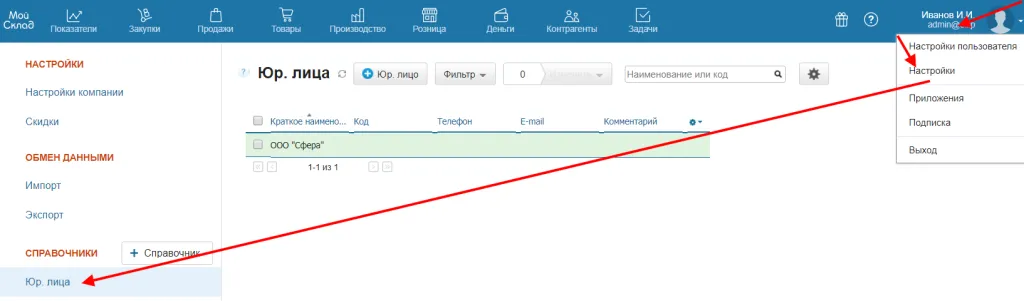
Выбор системы налогообложения
Часто предприниматели работают с несколькими системами налогообложения. Это можно указать в системе. В программе МойСклад возможно применение разных налоговых систем на кассе.
Чтобы указать СНО, с которой вы работаете, перейдите в меню «Розница» и выберите «Точки продаж». Укажите систему налогообложения, которая будет использоваться по умолчанию. Чтобы настроить другую систему для точки продаж, используйте меню “Система налогообложения для заказов”.
Как создать склад в программе МойСклад
- Авторизуйтесь в системе;
- В левом боковом меню «Справочники» выберите «Склады»;
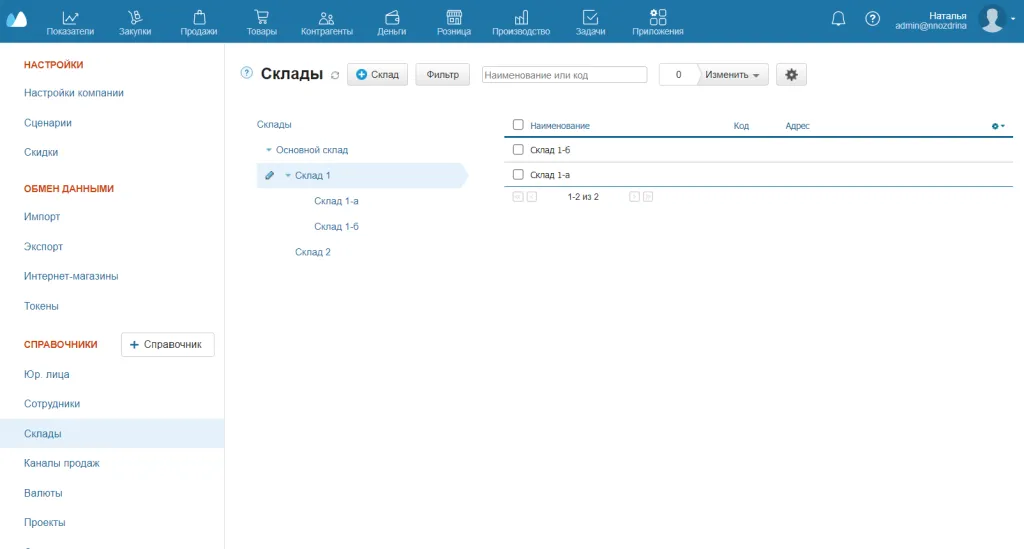
- Нажмите на кнопку +Склад;
- Заполните поля открывшейся карточки: название склада, адрес и другие;
- Делим склад на зоны хранения;
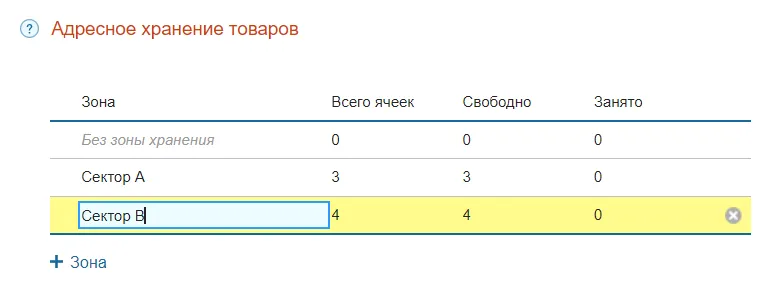
- Добавляем ячейки для адресного хранения;
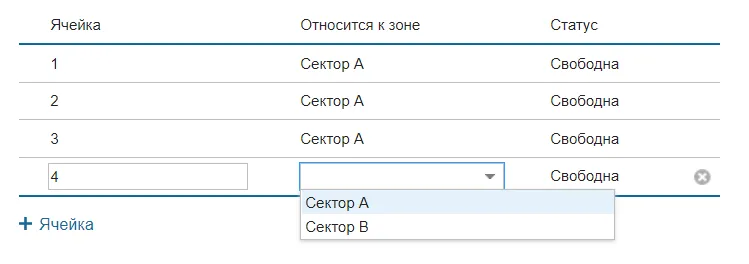
- Нажмите «Сохранить»;
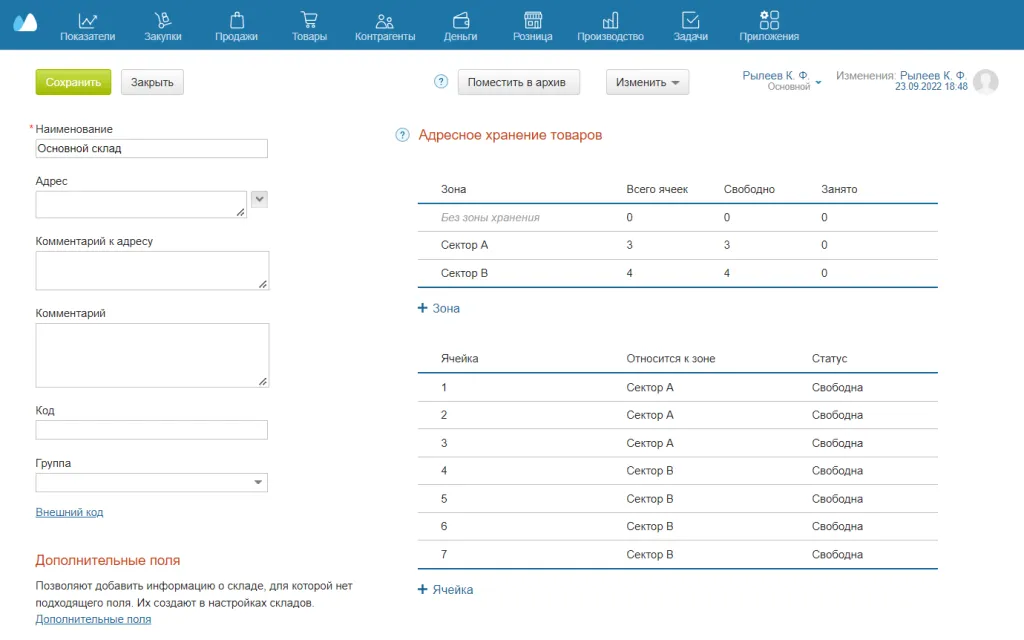
Склады можно объединять в группы, а также делать некоторые из них дочерними. Для этого нужно использовать меню “Группа” при редактировании склада.
Настройка программы МойСклад – инструкция по основным операциям
Наполнение справочника товаров
В этом справочнике будут находиться услуги или товары, которые реализует компания. Заполнить справочник можно вручную, если позиций немного, или импортировать список из документа Excel.
- В разделе «Товары» выберите «Товары и услуги»;
- Нажмите «Товар+» или «Услуга+»;
- Заполните карточку: наименование, код, изображение, артикул, страну, вес и объем, а также другие поля по необходимости. Не забудьте указать цену;
- Нажмите «Сохранить»;

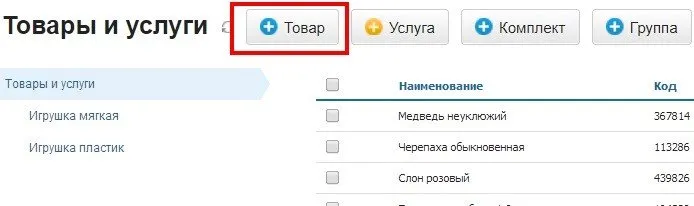
Наполнение справочника контрагентов
Контрагенты — это поставщики товара и покупатели. База контрагентов позволяет вести с ними документооборот и выстраивать отношения.
Механика заполнения справочника контрагентов такая же, как для справочника товаров.
- Выберите раздел «Контрагенты»;
- Нажмите «Контрагент+»;
- Заполните карточку. Юридические реквизиты автоматически подгрузятся после заполнения поля с ИНН, а банковские реквизиты — после заполнения расчетного счета;
- Нажмите «Сохранить»;
Если у вас уже есть список контрагентов, с которыми вы работаете, просто импортируйте его в МойСклад из файла Excel или CSV.
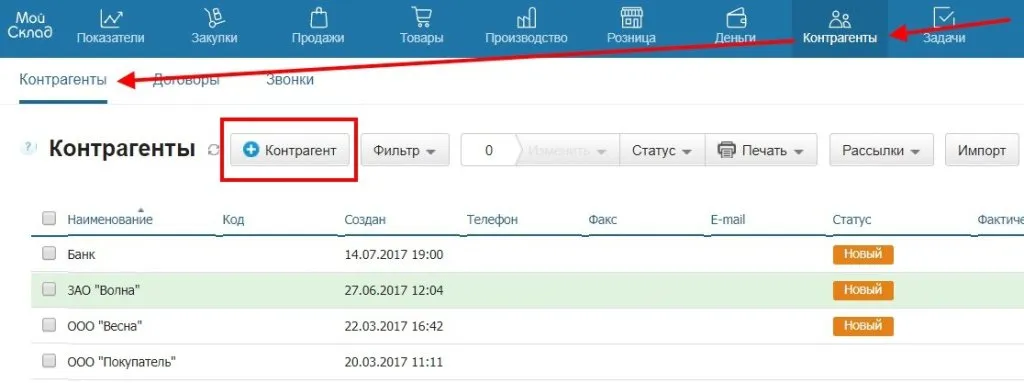
Внесение начальных остатков по складу
Этот раздел не нужно заполнять, если вы только начинаете бизнес и ваш склад пустой. Если же торговля уже идет, нужно будет завести на склад остатки.
- Откройте раздел «Товары»;
- Выберите вкладку «Оприходования»;
- Нажмите «Оприходование+»;
- Укажите склад;
- Добавьте товары. Можно указывать их цену, причину оприходования и количество;
- Нажмите «Сохранить»;
Как и при работе с другими справочниками, можно импортировать список остатков из файла Excel или CSV.
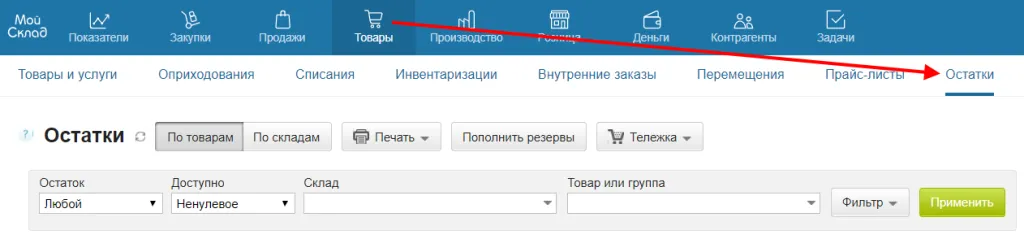

Закупка товара у поставщика
Чтобы фиксировать покупку товаров, используйте раздел «Закупки».
- Нажмите «+Приемка»;
- В открывшемся окне заполните обязательные поля (организацию, контрагента, валюту);
- Выберите склад;
- Добавьте товары. Можно сделать это через справочник, импорт документа или вручную;
- Укажите цены на товары;
- Нажмите «Сохранить»;
Продажа товара покупателю
Для учета продаж используется меню «Отгрузка» в разделе «Продажи».
- Нажмите «Отгрузка+»;
- Заполните обязательные поля: организацию, контрагент, склад и валюту, которая используется при расчетах;
- Добавьте товары. Можно сделать это через справочник, импорт документа или вручную;
- Дополнительно можно указать в карточке номер документа, дату и время продажи, привязать отгрузку к договору, заполнить адрес поставки, а также данные перевозчика;
- Нажмите «Сохранить»;
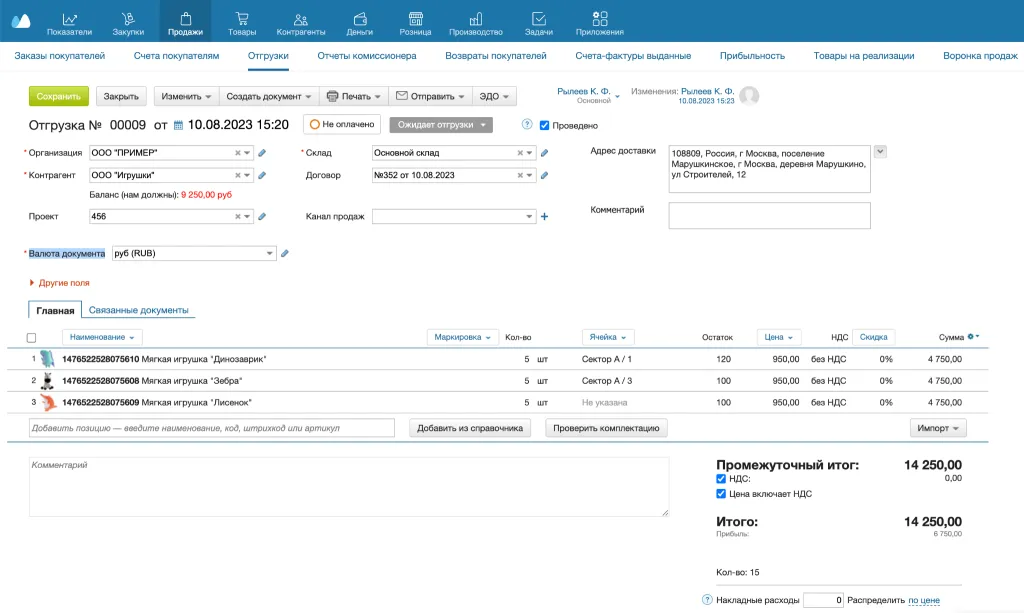
Раздел «Показатели»
В этом разделе предприниматель может увидеть статистику и аналитику продаж, а также сводные данные по документам и счетам. В подразделе «Аудит» можно увидеть, кто и как работал в системе (пригодится, чтобы найти ответственного за определенные операции). В подразделе “Документы” собрана вся документация с момента регистрации в МойСклад. В «Корзине», как несложно догадаться, находятся удаленные файлы. Они хранятся неделю, в течение которой их можно восстановить.
Раздел «Деньги»
В этом разделе можно увидеть движение средств на предприятии. Фиксируются убытки и прибыли, платежи и взаиморасчеты. Чтобы внести платёж в список, нужно выбрать соответствующую потребностям кнопку: «Приход» или «Расход». Заполните открывшуюся карточку и сохраните ее.
Раздел «Производство»
В этом разделе можно управлять процессом, фиксировать результаты и планировать дела. Доступны базовый и расширенный способы производства. Здесь можно создать технологические карты для изделий.
Интеграции
С помощью программы МойСклад можно работать с маркетплейсами и интернет-магазинами. Чтобы увидеть список доступных интеграций, нужно перейти в меню «Приложения» и выбрать «Маркетплейсы».
Список интеграций у МойСклад внушительный: можно подключить документооборот, сервисы звонков, банки, 1С.
Интеграция с банками
Доступны импорт выписок и экспорт платежек из следующих банков: Точка, Сбер, Тинькофф, Альфа-банк, Модульбанк. Чтобы подключить интеграцию, нужно перейти в раздел «Приложения» и выбрать «Банки». Откроется карточка приложения, с которой вы сможете взаимодействовать.
Рассылки
Если вы используете сервисы рассылок, можете связать их с МойСклад. Например, если применяете UniSender, включите API в настройках этого сервиса и скопируйте ключ доступа. Далее в МойСклад:
- Перейдите в раздел «Приложения» и выберите «Рассылки»;
- Откройте карточку «UniSender»;
- Заполните поле с ключом доступа скопированными данными из UniSender;
- Поставьте галочку «Установлено»;
- Нажмите «Сохранить»;
Звонки
Для одного аккаунта в МойСклад можно подключить телефонию только одного сервиса звонков. Чтобы создать подключение, откройте раздел «Приложения» и выберите «Телефония».
- Выберите нужное приложение, к которому будете подключаться: АТС Мегафон, АТС Билайн Бизнес, UIS или Простые звонки;
- Нажмите «Создать новый ключ доступа»;
- Заполните поля с номерами;
Что такое МойСклад
Торговля, склад, CRM в облаке. Все, что нужно для малого бизнеса в Казахстане — в одной системе: продажи, закупки, учет, финансы, клиенты и поставщики
Как подключить?
Если у вас еще нет аккаунта сервиса МойСклад, то вы можете зарегистрировать аккаунт, адаптированный специально для Казахстана, и получить 14 дней бесплатного использования по ссылке
https://www.moysklad.kz/register/?p=2019-1210&q=rekassa
Подробнее по ссылке
Необходимо установить приложение reKassa в МоемСкладе, ссылка на приложение
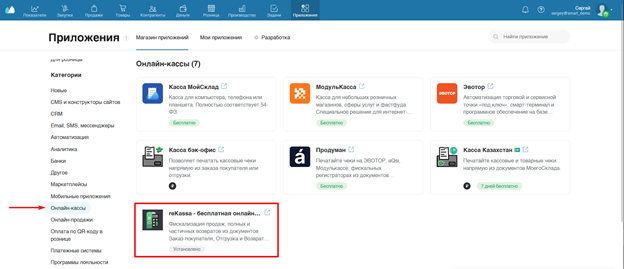
После установки, необходимо настроить приложение, появится надпись «Требуется настройка».
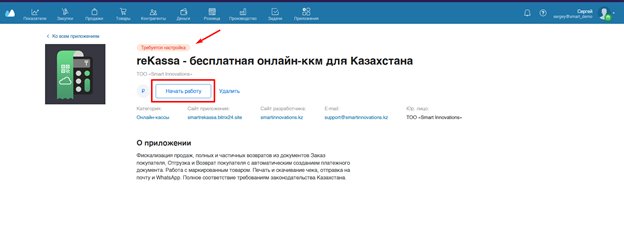
В открывшемся окне перейдите во вкладку Настройки в пункт Кассовый аппарат
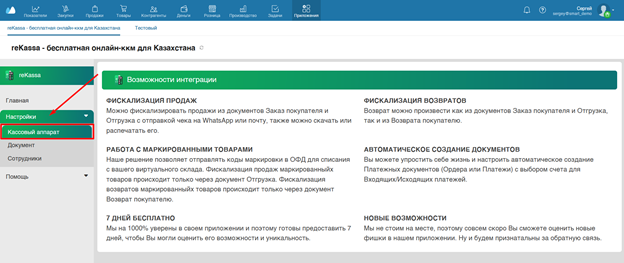
Откроются настройки кассового аппарата, справу сверху будет кнопка добавить, после нажатие данной кнопки появятся поля ввода ЗНМ и пароля.
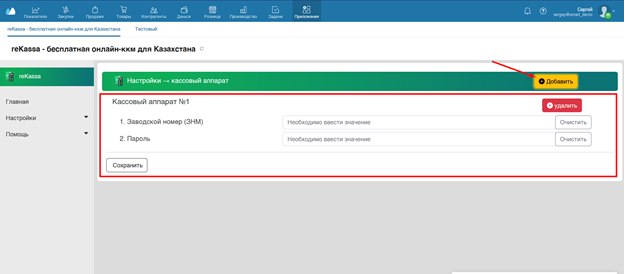
Заводской номер и пароль можно получить
Как получить заводской номер и пароль
1. Hажать на «Настройки» — «Сторонние приложения»
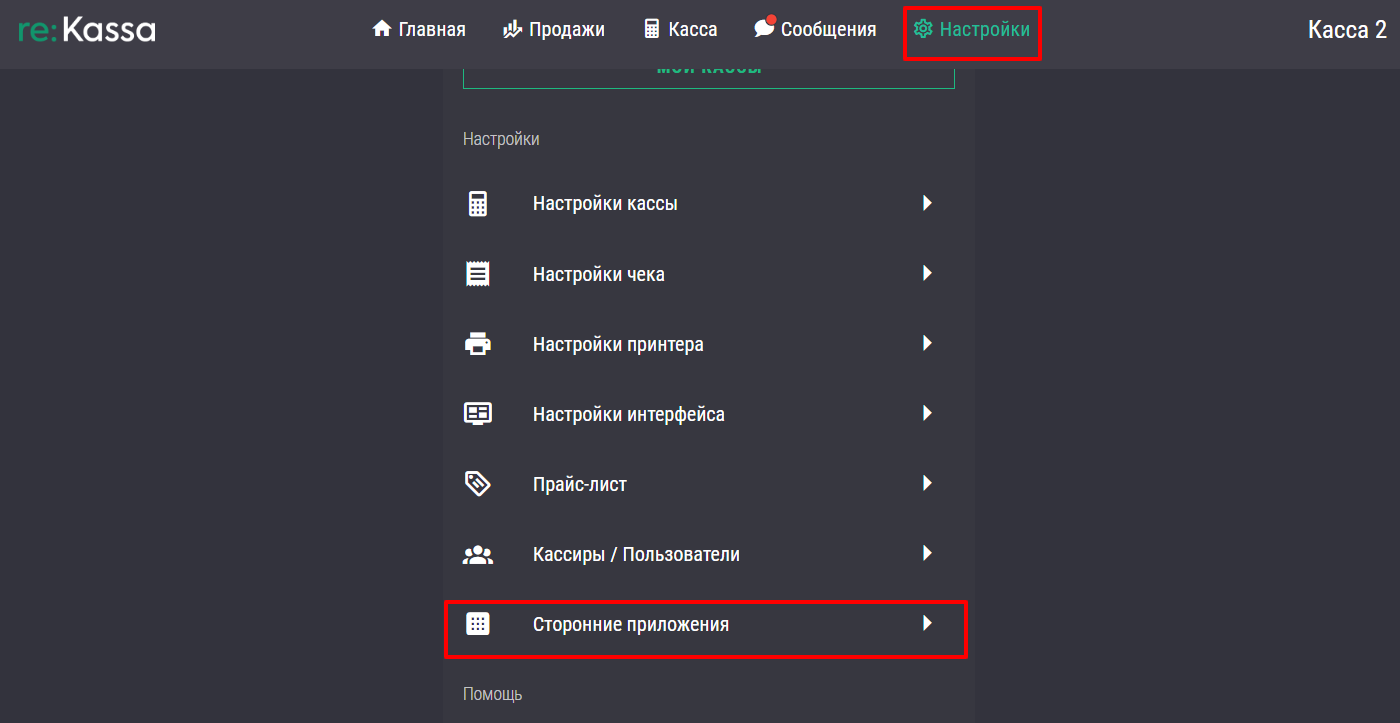
2. ПОДКЛЮЧИТЬ ПРИЛОЖЕНИЕ
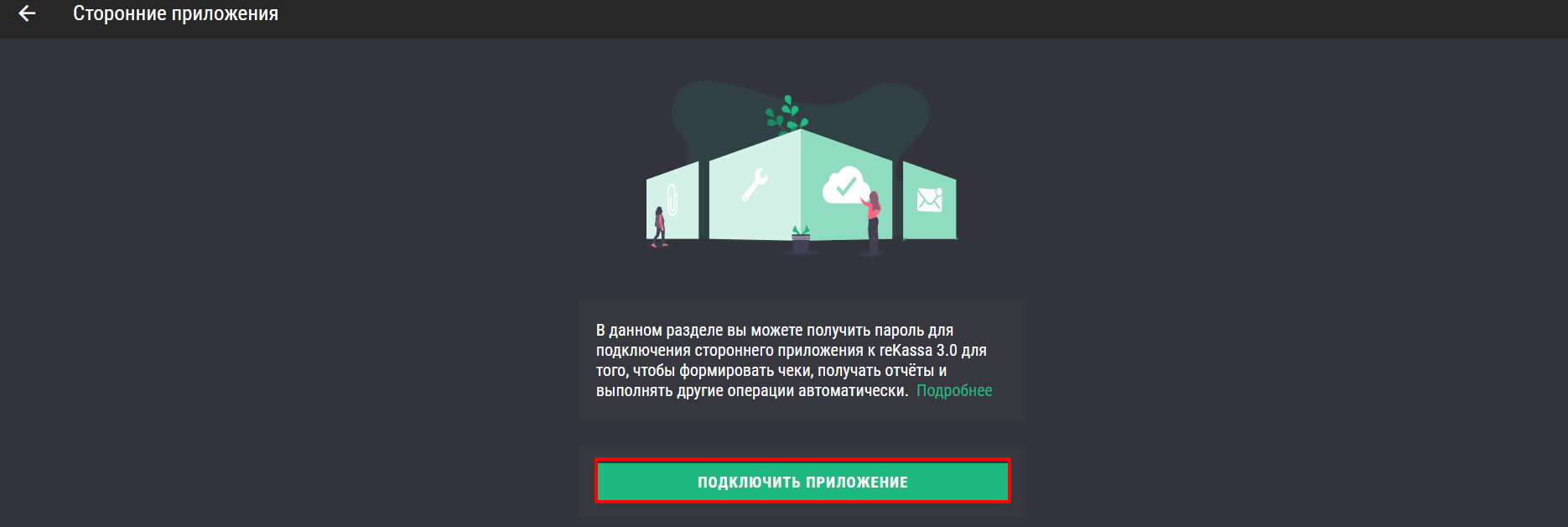
3. Выберите МойСклад из выпадающего списка, нажмите на «ПОЛУЧИТЬ ПАРОЛЬ» и введите ПИН-код
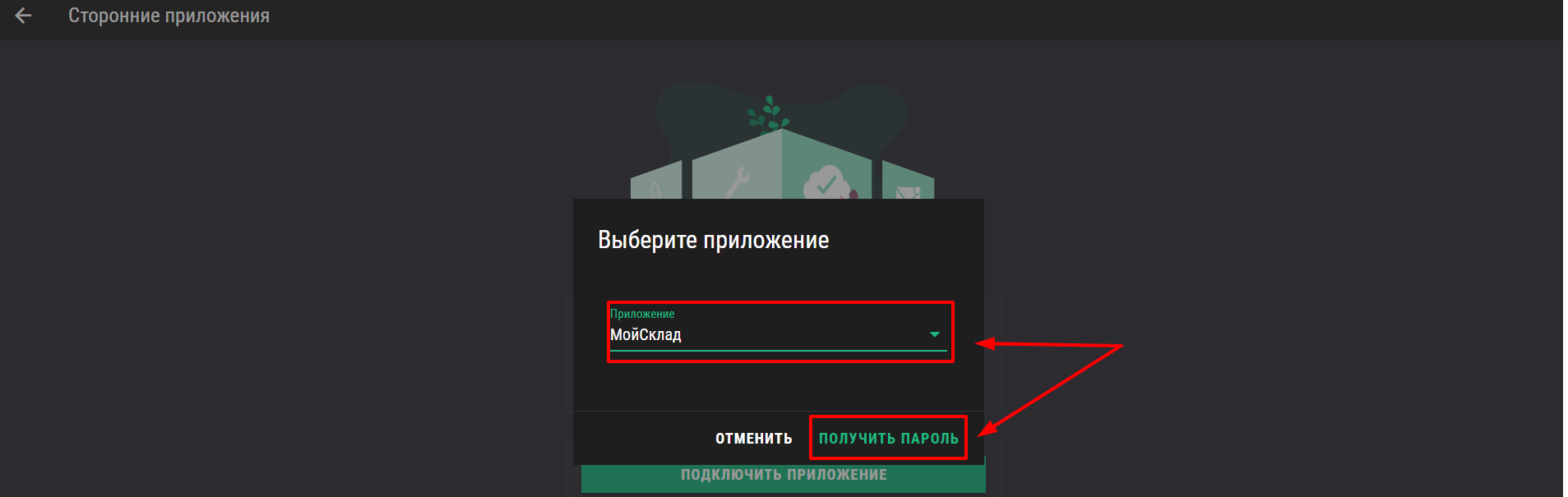
4. ВАЖНО! Обязательно сохраните пароль, так как он показывается один раз
5. После нажмите «Я СОХРАНИЛ(А). ЗАКРЫТЬ»
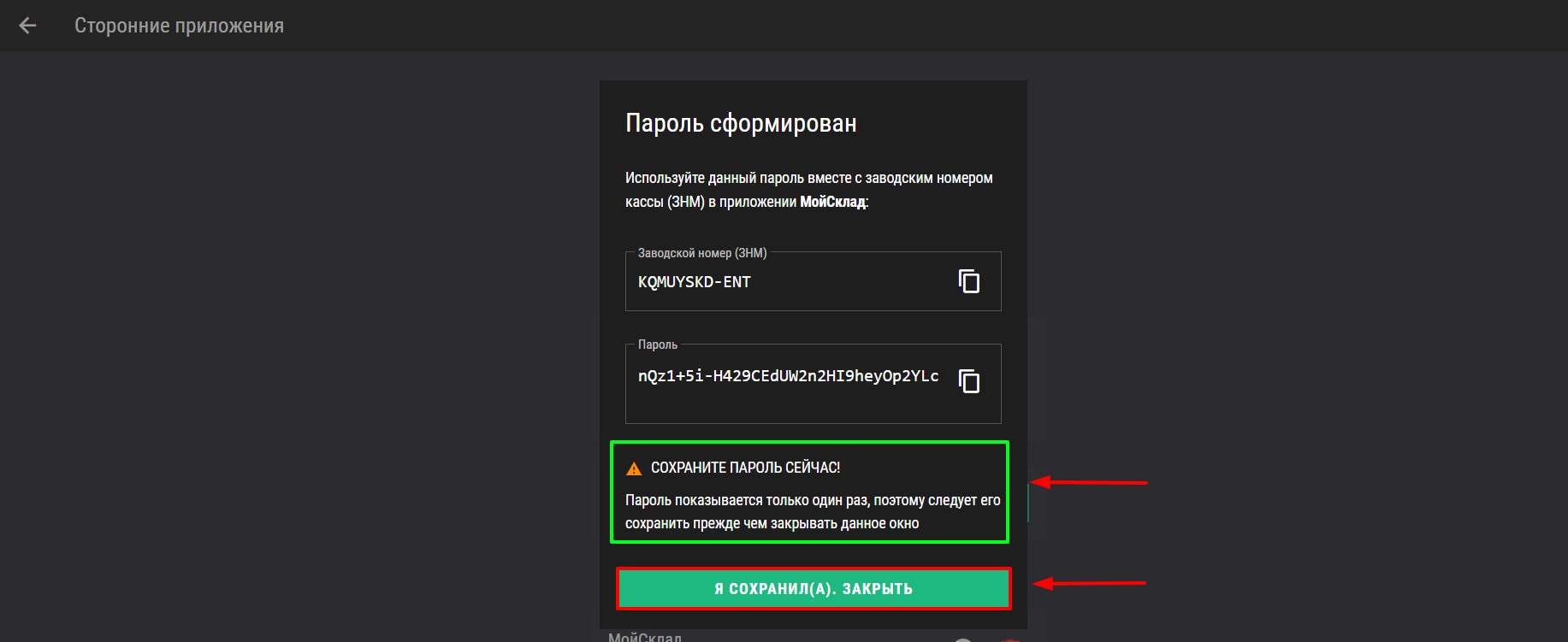
После того как ввели ЗНМ и пароль, нужно нажать на кнопку Сохранить. Если все верно, то пойдет следующий пункт настроек — Документы.
В данной настройке необходимо выбрать какой тип платёжного документа создавать после фискализации.
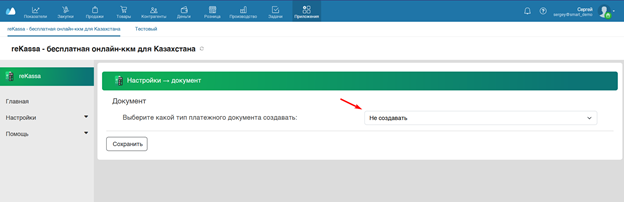
После нужно нажать на кнопку Сохранить и вы перейдете уже на последнюю часть настроек — Сотрудники, тут можно выбрать кому из сотрудников предоставить доступ на фискализацию.
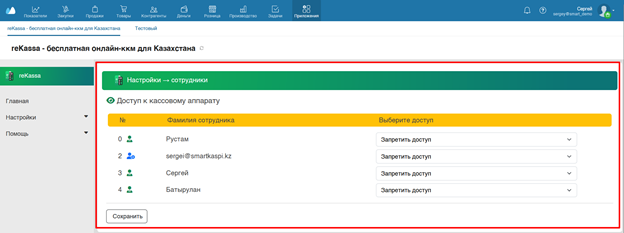
Применение онлайн-кассы re:Kassa в бизнесе Казахстана – это не только соответствие законодательству, но и эффективный инструмент для оптимизации финансовых процессов. Если вы еще не используете онлайн-кассу, регистрация и начало работы с re:Kassa могут стать ключевым шагом к улучшению ваших бизнес-операций. Благодаря автоматизированной системе учета и отчетности, вы сможете легко отслеживать продажи, управлять запасами и анализировать покупательское поведение. Высокая степень надежности и защиты данных обеспечит безопасность ваших финансовых операций. Не упустите возможность улучшить учет и оптимизировать свой бизнес с помощью удобной и функциональной онлайн-кассы re:Kassa.

